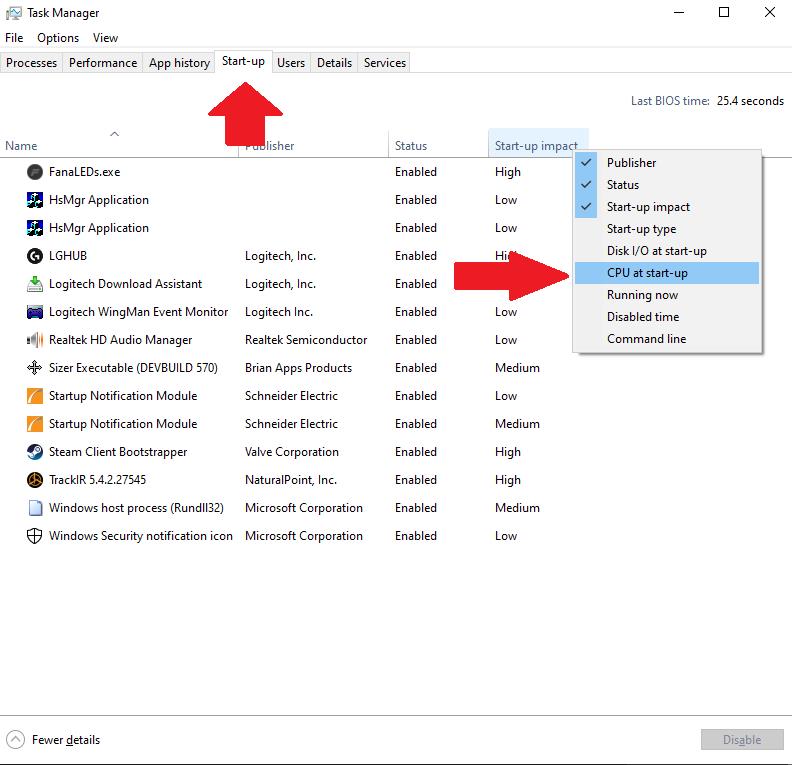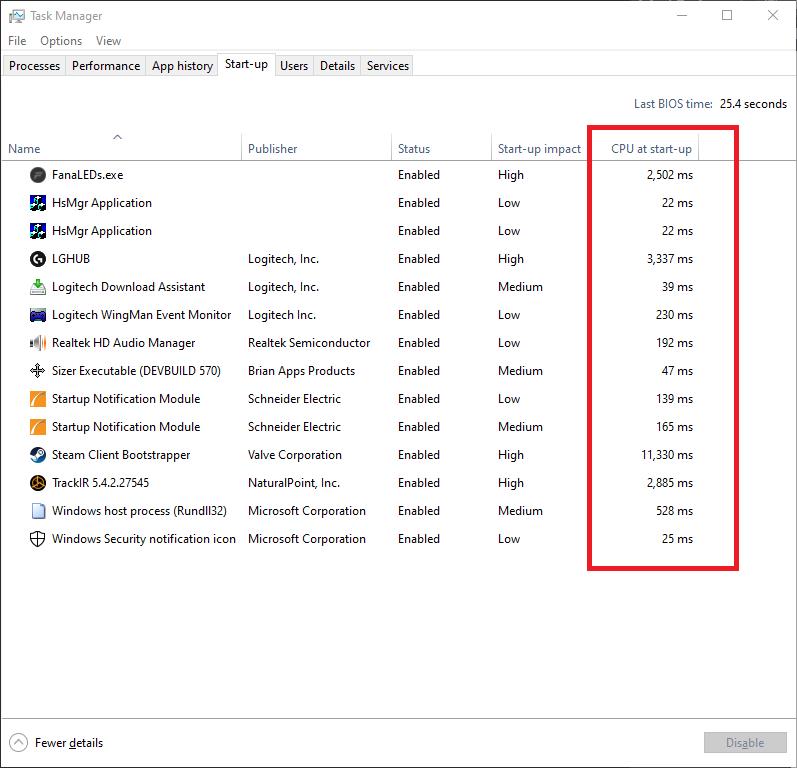Për të gjetur kohën e ngarkimit të programeve të nisjes së Windows 10:
Hapni Task Manager me Ctrl+Shift+Esc.
Klikoni në skedën Fillimi.
Klikoni me të djathtën mbi titujt e kolonave dhe shtoni metrikën "CPU në nisje" nga lista.
Një bollëk i programeve të fillimit është një shkak i zakonshëm i vonesave të gjata të hyrjes në sistemet Windows. Windows përfshin disa aplikacione në sfond, si OneDrive, ndërsa shumë programe të palëve të treta shtojnë shërbimet e tyre. Nëse kërkon pak kohë që kompjuteri juaj të bëhet i përdorshëm, kontrollimi i kohës së ngarkimit të programeve të nisjes është një vend i mirë për të filluar.
Hapni Task Manager (Ctrl+Shift+Esc) dhe klikoni në skedën "Startup" në krye të ekranit. Kjo tregon një listë të të gjitha programeve që funksionojnë automatikisht pasi të identifikoheni. Shumë nga këto programe do të funksionojnë në sfond, kështu që ju nuk mund t'i njihni domosdoshmërisht.
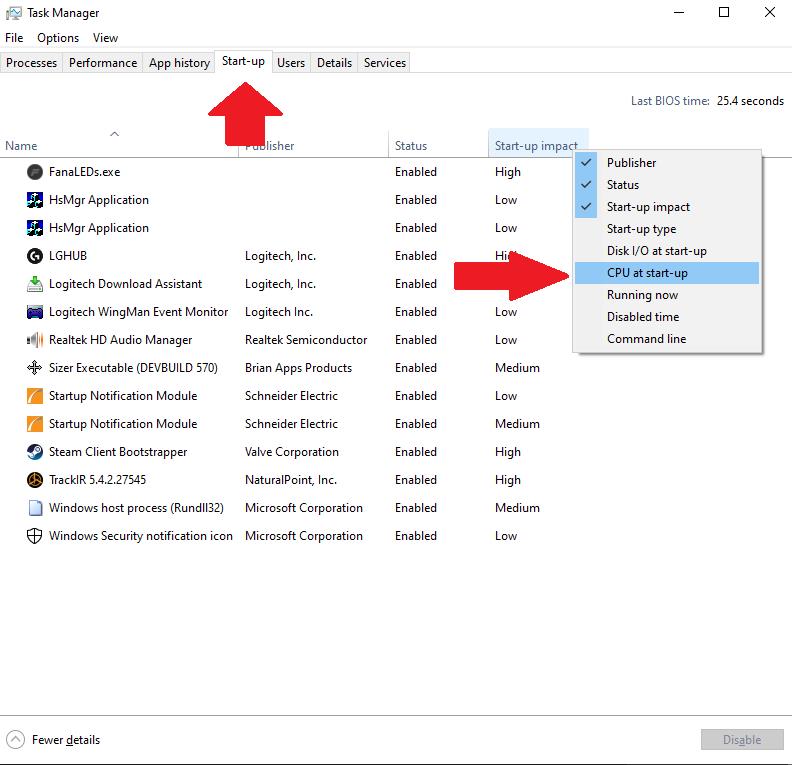
Një tregues i nivelit të lartë të ngadalësimit të nisjes që shkakton çdo aplikacion shfaqet në kolonën "Ndikimi i fillimit". Një ndikim "i lartë" i nisjes sugjeron që aplikacioni mund të rrisë ndjeshëm kohën e hyrjes në sesionin e desktopit tuaj.
Për të marrë informacion më të detajuar, kliko me të djathtën mbi titujt e kolonave dhe më pas zgjidhni metrikën "CPU në nisje". Kjo do të tregojë kohën totale të CPU-së të konsumuar nga aplikacioni kur niset. Një shifër e lartë këtu (zakonisht çdo gjë mbi 1000 ms) tregon se aplikacioni mund të jetë duke ekzekutuar një proces intensiv pas identifikimit.
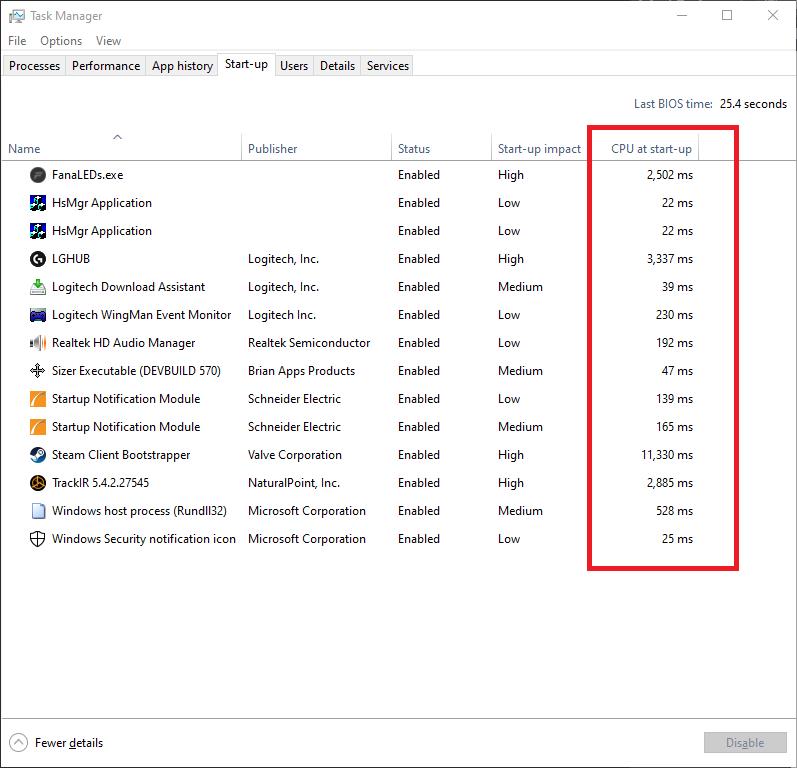
Një tjetër metrikë e dobishme për t'u kontrolluar është "Disk I/O në nisje". Kjo është veçanërisht e rëndësishme për pajisjet e vjetra me një hard disk magnetik rrotullues. Nëse një program - ose disa programe - kërkojnë përdorim të lartë të diskut gjatë fillimit, ai shpejt mund të bëhet një pengesë e cila parandalon ngarkimin e programeve më të rëndësishme.
Mund të çaktivizoni aplikacionet me funksionim të ngadaltë të cilat nuk kanë nevojë të ekzekutohen në fillim. Pasi të keni gjetur një të dyshuar, klikoni atë në listë dhe më pas shtypni butonin "Disable" në fund të dritares së Task Manager. Kombinuar me metrika të tjera, si koha e fundit e BIOS-it të pajisjes suaj, kohët e procesorit të nisjes së aplikacionit janë një mënyrë e mirë për të kuptuar se çfarë po kontribuon në çizmet e ngadalta.